So läuft der Signaturprozess mit Adobe Sign ab | Adobe DE
Inhaltsverzeichnis:
DocuSign ist ein elektronischer Signaturservice, der den elektronischen Austausch signierter Dokumente und Verträge ermöglicht. Damit können Sie von überall und jederzeit elektronisch Dokumente signieren. Die DocuSign-App für Windows 8.1 steht im Windows Store zum Download bereit. DocuSign für Windows 8 ist eine absolut sichere und legale Möglichkeit, digitale Dokumente elektronisch zu signieren. Sie können jede Art von Dokumenten überall und jederzeit auf jedem Gerät signieren, seien es Arbeitsverträge, NDAs, Miet- oder Mietverträge, Rechnungen, Rechnungen, Verträge, Arbeitsaufträge oder irgendetwas anderes.
Erfahren Sie mehr über DocuSign und sehen Sie, wie einfach Dokumente können digital gesendet, signiert und gespeichert werden.
DocuSign-App für Windows 8
Um mit dem Service zu beginnen, müssen Sie zunächst die App herunterladen und auf Ihrem System installieren und sich dort anmelden. Sie können ein neues Konto bei DocuSign erstellen oder sich auch mit Ihrem Microsoft-Konto oder einer anderen Social ID anmelden.
Senden eines Dokuments für digitale Signatur
Laden Sie das Dokument von Ihrem Computersystem oder von einem beliebigen Cloud-Speicherdienst hoch. Stellen Sie sicher, dass das Dokument in den gängigen Formaten wie MS Word, MS Excel oder PDF usw. vorliegt.

Empfänger hinzufügen. Sie können sie aus Ihren gespeicherten Kontakten hinzufügen oder die E-Mail-Adresse manuell eingeben.

Schreiben Sie den Betreff und die Nachricht, falls vorhanden. Als nächstes fügen Sie die DocuSign-Tags ein, um anzuzeigen, wo Sie die digitale Signatur benötigen, und klicken Sie auf Senden.
Das Programm versendet die Dokumente an die hinzugefügten Empfänger.
Erinnern Sie sich … Vergessen Sie nicht, die Erinnerung einzustellen erinnern Sie die Empfänger immer wieder daran, die Dokumente zu signieren.
Dokument elektronisch signieren

Öffnen Sie das Dokument aus Ihrer E-Mail. Die einfachen Anweisungen mit dem Dokument führen Sie durch den Signiervorgang. Folgen Sie ihm und signieren Sie das Dokument und klicken Sie auf "Fertig stellen".
Dokumente verwalten und verfolgen
Die Verfolgung der Dokumente ist ebenso einfach. Gehen Sie einfach auf DocuSign zu Ihrem Dashboard und klicken Sie auf "Dokumente". Hier können Sie alle Dokumente sehen oder bearbeiten, die Sie für die digitale Signatur gesendet oder empfangen haben.

Über das Dashboard können Sie auch Ihre Unterschrift erstellen oder ein Bild Ihrer Unterschrift hochladen. Die Dokumente in DocuSign laufen in 120 Tagen ab und die Empfänger werden null Tage vor Ablauf gewarnt.
Allgemein DocuSign ist ein wunderbarer Service, mit dem Sie von jedem internetfähigen Gerät aus speichern, senden und signieren können. Melden Sie sich bei Ihrem DocuSign-Konto an und senden Sie Ihre Dokumente zur digitalen Signatur. Ein Pluspunkt dieser App oder dieses Services ist, dass die Empfänger kein DocuSign-Konto benötigen, um Ihr Dokument zu signieren und zurückzugeben.
Sie können es aus dem Windows Store herunterladen.
Der Math-Eingabebereich verwendet den in Windows 7 integrierten mathematischen Erkenner, um handschriftliche mathematische Ausdrücke zu erkennen. Sie können es dann problemlos mit Textverarbeitungsprogrammen oder Computertabellen verwenden. Der Math-Eingabebereich ist für die Verwendung mit einem Tablet-Stift auf einem Tablet PC vorgesehen, Sie können ihn jedoch mit jedem Eingabegerät wie einem Touchscreen oder sogar einer Maus verwenden.

Der Math-Eingabebereich verwendet den in Windows integrierten Mathematik-Erkenner 7 um handgeschriebene mathematische Ausdrücke zu erkennen. Sie können es dann problemlos mit Textverarbeitungsprogrammen oder Computertabellen verwenden.
Mit Office Online für Chrome können Sie Dokumente online erstellen

Mit Office Online für Chrome können Sie Word, Excel, PowerPoint und OneNote erstellen und verwenden und Sway dokumentiert online, ohne Microsoft Office installiert zu haben.
So signieren Sie ein PDF mit der Vorschau in os x yosemite für Mac
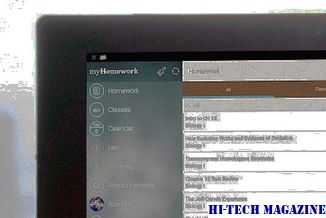
So signieren Sie eine PDF-Datei mithilfe der Vorschau auf einem Mac mit OS X Yosemite.







